神舟战神GX8笔记本如何修改BIOS设置U盘启动
编辑:chenbx123 来源:U大侠 时间:2018-11-05
神舟战神GX8笔记本怎么U盘启动?很多人制作U盘后却不懂如何设置U盘启动,下面就给大家详细介绍神舟战神GX8笔记本BIOS设置U盘启动的操作步骤。
注意:只要BIOS和本文中的类似,不管是什么品牌什么型号的电脑,都可以按照教程操作。
操作步骤:
1、按快捷键进入BIOS界面,神舟笔记本为F12,如下图所示:
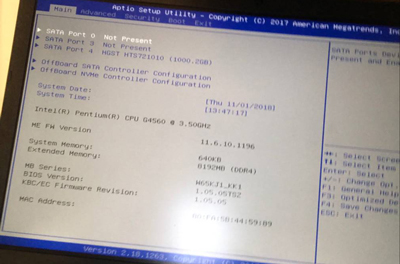
2、找到Security,进入后,将Secure Boot修改为Disabled,如下图所示:
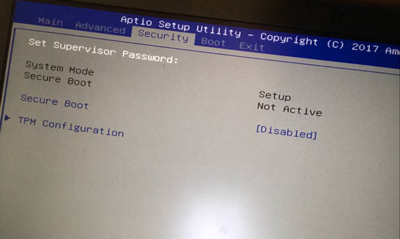
3、再进入Boot页面,找到UEFI Setting选项,回车进入,如下图所示:
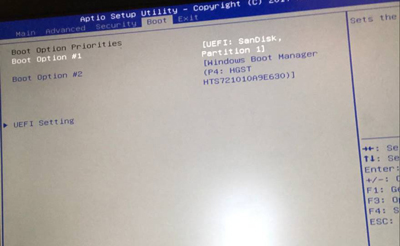
4、进入后,将UEFI Boot选项,修改为Disabled,如下图所示:
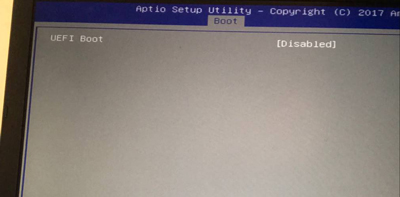
5、完成以上步骤后,按F10保存重启,然后再按快捷键弹出启动菜单,选择U盘即可U盘启动。
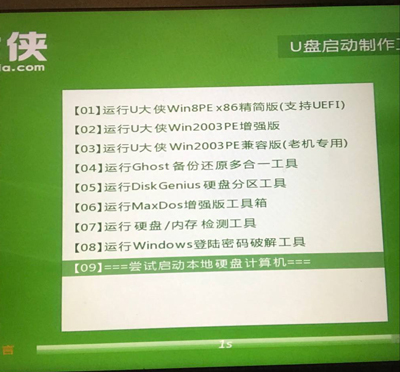
其他BIOS设置教程分享:
联想InsydeH20 BIOS怎么修改 电脑设置U盘启动图文教程
华硕主板BIOS怎么修改U盘启动 电脑改BIOS设置U盘启动教程
更多精彩内容,请关注U大侠官网或者关注U大侠官方微信公众号(搜索“U大侠”,或者扫描下方二维码即可)。

U大侠微信公众号
有装系统问题的小伙伴们也可以加入U大侠官方Q群(778773039),众多电脑大神将为大家一一解答。
分享:






